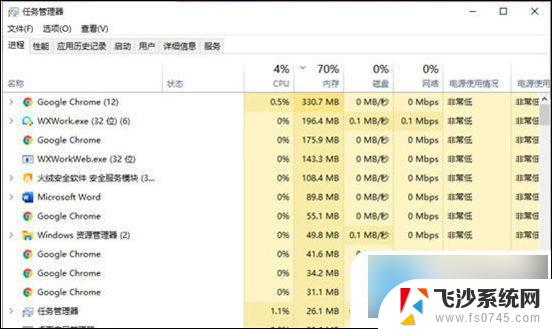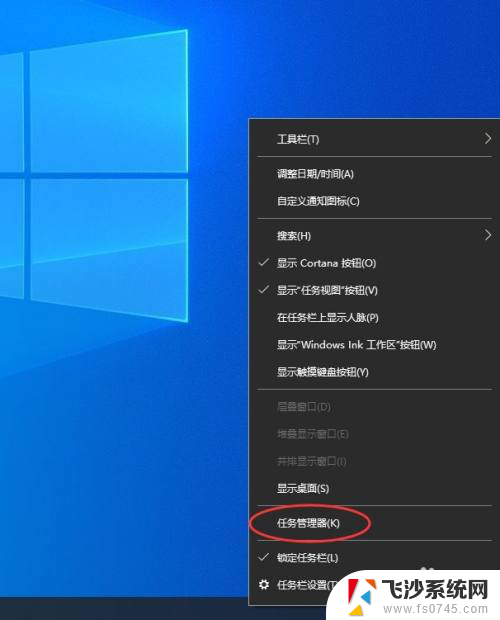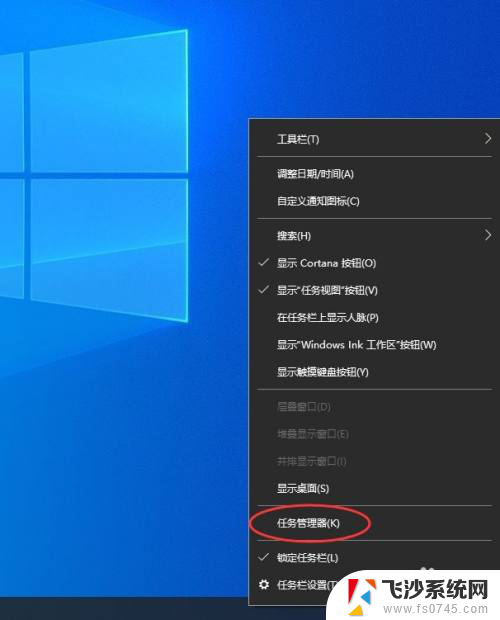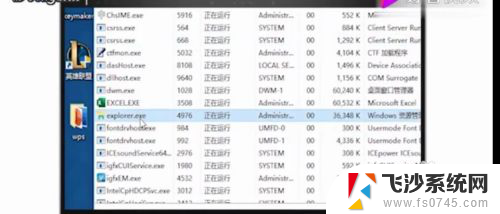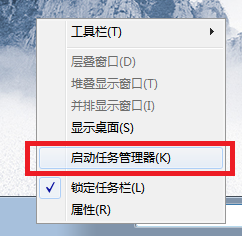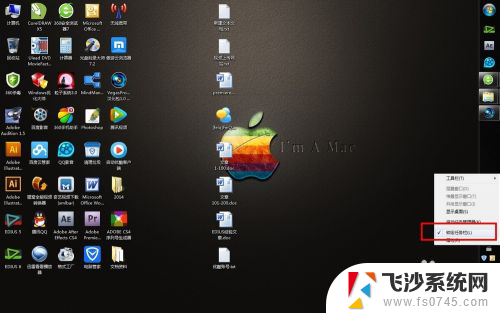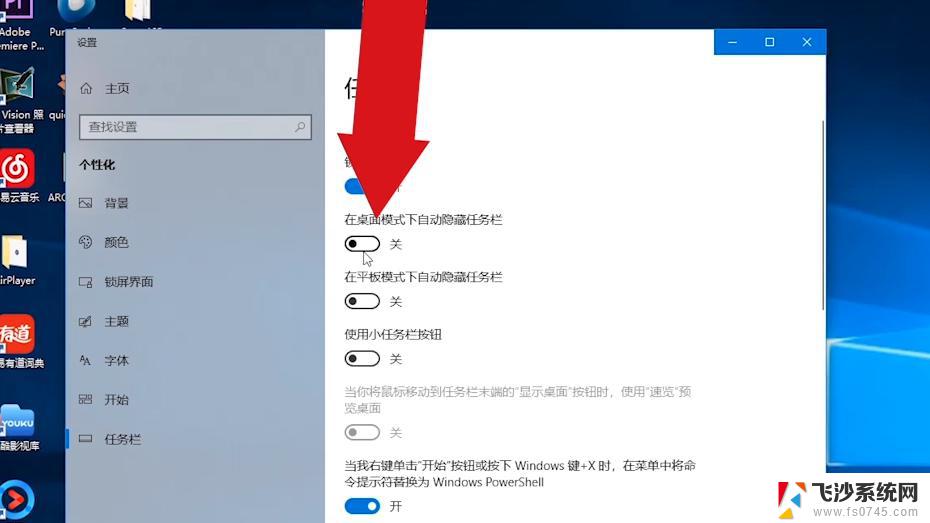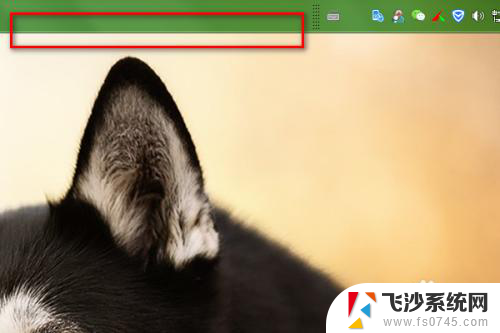电脑下边任务栏没反应 电脑底部任务栏点击无反应怎么办
更新时间:2023-09-13 18:29:26作者:xtang
电脑下边任务栏没反应,电脑底部任务栏点击无反应,这是许多电脑用户经常遇到的问题,任务栏作为我们操作电脑的一个重要工具,若出现无反应的情况,不仅会影响我们的工作效率,还会引起不必要的困扰。当我们遇到这种情况时,应该怎么办呢?下面将为大家分享一些解决方法,希望能帮助大家解决这一问题。
具体方法:
1.按住键盘上的“Ctrl+alt+delete”;
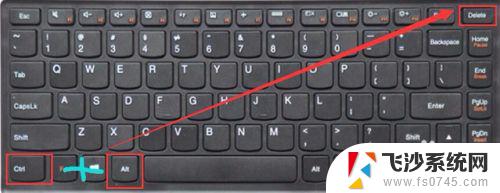
2.点击“任务管理器”;
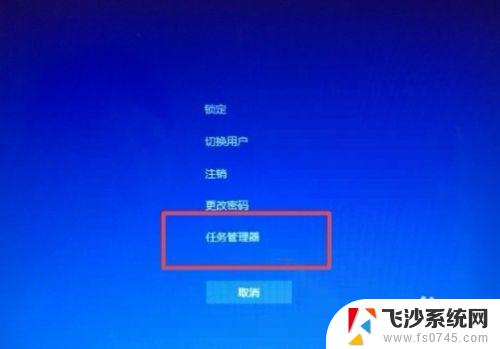
3.在任务管理器进程中,去找到“Windows资源管理器”;
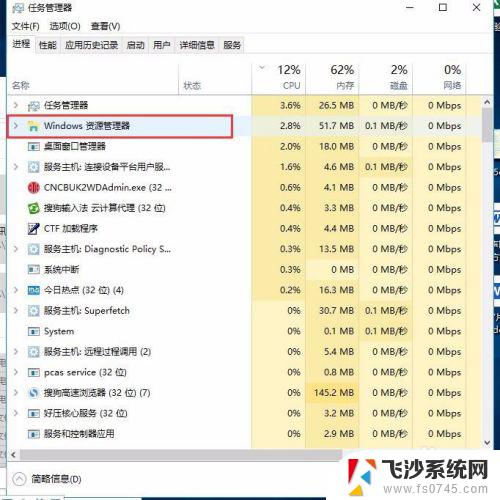
4.鼠标在“Windows资源管理器”中点击右键,选择“重新启动”
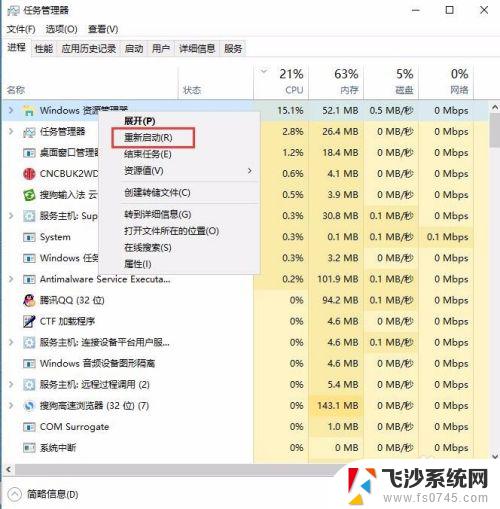
5.电脑会有所反应,能看到底部任务栏在变动中。稍等片刻,任务栏就激活可以使用了。
我们点击下任务栏里面的项目,都可以打开了。也能发现有颜色变化(说明正常反应中)

6.当然,如果你在“Ctrl+alt+delete”之后。直接点击右下角的开关按钮后,点击重启,就直接重启电脑之后自然也可以正常了(但是这种情况下,很可能电脑有些正操作未保存的文档将没能保存而被关掉了)
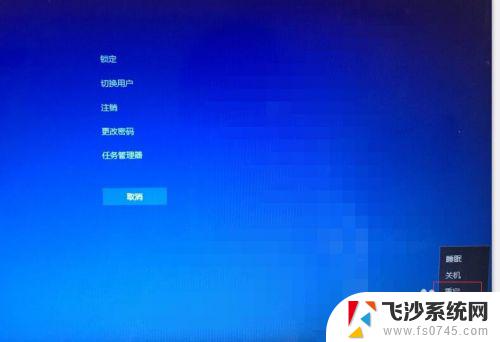
以上是电脑任务栏无响应的全部内容,如果遇到此类情况,您可以按照以上操作进行解决,步骤简单快速。